在Win11计算机上,用户希望启用麦克风权限,但不知道如何专门操作它们? 首先,用户必须打开Win11系统设置选项,查找并打开它,最后将其打开,然后将开关保存在麦克风选项后面。 接下来,小编将提供有关如何在Win11计算机上启用麦克风许可的详细说明。![]() WIN11 23H2最新的纯专业版本[计算机系统]大小:3.65 GB类别:其他版本下载立即下载
WIN11 23H2最新的纯专业版本[计算机系统]大小:3.65 GB类别:其他版本下载立即下载
如何在Win11计算机上启用麦克风:
1。单击任务栏上的启动图标,或按键盘上的WIN键,然后单击弹出开始菜单上的设置。

2。在“设置”窗口中,单击左侧的隐私和安全性。

3。在“隐私和安全”页面上,在应用程序权限下,单击麦克风。

4。单击以打开“麦克风访问”开关。如果打开此功能,使用此设备的任何人都可以选择该应用程序是否可以访问麦克风。

5。打开麦克风权限后,您可以选择一个可以访问下面麦克风的应用程序,并根据您的个人需求打开相应的应用程序。

 小白号
小白号












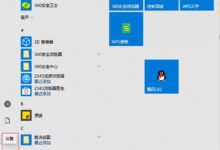



评论前必须登录!
注册